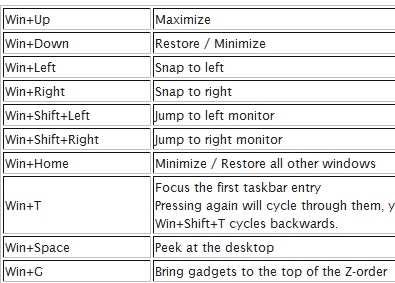Ҳангоми кор дар Excel, баъзан якҷоя кардани ду ё якчанд сутун лозим меояд. Баъзе корбарон намедонанд, ки ин корро чӣ тавр кунанд. Дигарон танҳо бо роҳҳои соддатарин шиносанд. Мо тамоми роҳҳои имконпазири якҷоя кардани ин унсурҳоро муҳокима хоҳем кард, зеро дар ҳар сурат истифодаи вариантҳои мухталиф оқилона аст.
Тартиби муттаҳидшавӣ
Ҳама усулҳои якҷоя кардани сутунҳоро ба ду гурӯҳи калон тақсим кардан мумкин аст: истифодаи форматкунӣ ва истифодаи функсияҳо. Тартиби форматкунӣ соддатар аст, аммо баъзе вазифаҳоро барои якҷоя кардани сутунҳо танҳо бо истифодаи вазифаи махсус ҳал кардан мумкин аст. Ҳамаи вариантҳоро ба таври муфассал баррасӣ кунед ва муайян кунед, ки дар кадом ҳолатҳо мушаххас истифодаи усули муайян беҳтар аст.
Усули 1: омезиш бо истифодаи менюи контекстӣ
Роҳи маъмултарини якҷоя кардани сутунҳо истифодаи абзорҳои менюи контекстӣ мебошад.
- Сатри якуми ячейкаи сутунро аз боло, ки мо якҷоя кардан мехоҳем, интихоб кунед. Мо элементҳои интихобшударо бо тугмаи рости муш пахш мекунем. Менюи контекстӣ кушода мешавад. Ҷузъро дар он интихоб кунед "Формати ҳуҷайра ...".
- Равзанаи форматкунии чашмак кушода мешавад. Ба ҷадвали "Мутобиқкунӣ" гузаред. Дар гурӯҳи танзимот "Намоиш" назди параметр Иттифоқи ҳуҷайра тикка гузоред. Пас аз он, тугмаро пахш кунед "Хуб".
- Тавре ки шумо мебинед, мо танҳо чашмакҳои болоии ҷадвалро муттаҳид кардем. Мо бояд ҳамаи ячейкаҳои ду сутунро ба саф муттаҳид созем. Чашмаки якҷояшударо интихоб кунед. Дар ҷадвал будан "Хона" дар тасма, тугмаро пахш кунед "Намунаи формат". Ин тугма шакли хасу дорад ва дар блоки асбобҳо ҷойгир аст Санҷиши клипи. Баъд аз ин, танҳо майдони боқимондаеро интихоб кунед, ки дар он шумо сутунҳоро муттаҳид кардан мехоҳед.
- Пас аз форматкунонии намуна, сутунҳои ҷадвал ба якҷоя карда мешаванд.




Диққат! Агар дар ячейкаҳо якҷоякунӣ маълумот мавҷуд бошад, пас он танҳо маълумоте, ки дар сутуни аввали чапи фосилаи интихобшуда сабт мешавад, нигоҳ дошта мешавад. Ҳама дигар маълумотҳо нест карда мешаванд. Аз ин рӯ, ба ҷуз истисноҳои нодир, ин усул барои истифода бо ячейкаҳои холӣ ё сутунҳои дорои арзиши кам тавсия дода мешавад.
Усули 2: бо истифодаи тугмаи лента якҷоя кунед
Шумо инчунин метавонед сутунҳоро бо истифодаи тугмаи лента якҷоя кунед. Агар шумо хоҳед, ки на танҳо сутунҳои ҷадвали алоҳида, балки варақро дар маҷмӯъ муттаҳид кунед, ин усул қулай аст.
- Барои пурра муттаҳид кардани сутунҳои варақ, аввал бояд интихоб карда шавад. Мо ба панели координати уфуқии Excel ворид мешавем, ки дар он номҳои сутун бо ҳарфҳои алифбои лотинӣ навишта мешаванд. Тугмаи чапи мушро дошта истед ва сутунҳоро, ки мо якҷоя кардан мехоҳед, интихоб кунед.
- Ба ҷадвал равед "Хона"агар шумо ҳоло дар ҷадвалбанди дигар бошед. Тасвирро дар шакли секунҷа, нӯҷаро ба поён, дар тарафи рости тугма пахш кунед "Якҷоя ва марказ"дар тасма дар қуттии асбобҳо ҷойгир аст Мутобиқкунӣ. Меню кушода мешавад. Ҷузъро дар он интихоб кунед Роҳро муттаҳид кунед.


Пас аз ин амалҳо, сутунҳои интихобшудаи тамоми варақ якҷоя карда мешаванд. Ҳангоми истифодаи ин усул, чӣ тавре ки дар версияи пешина, ҳама маълумотҳо, ба истиснои сутуни чаптарин, ки пеш аз якҷояшавӣ буданд, гум мешаванд.

Усули 3: Ҳамроҳ кардани истифодаи функсия
Дар айни замон, бе талафи маълумот якчоя кардани сутунҳо имконпазир аст. Иҷрои ин тартиб нисбат ба усули аввал хеле мушкилтар аст. Он бо истифодаи функсия гузаронида мешавад КЛИП.
- Ҳама чашмакро дар сутуни холӣ дар варақаи кории Excel интихоб кунед. Барои занг задан Устоди хусусиятангушт занед "Вазифа гузоред"дар наздикии хати формулаҳо ҷойгир шудааст.
- Тиреза бо рӯйхати функсияҳои гуногун кушода мешавад. Мо бояд дар байни онҳо номе пайдо кунем. Пайвастшавӣ. Пас аз ёфтани мо, ин ашёро интихоб кунед ва тугмаро пахш кунед "Хуб".
- Пас аз он, равзанаи аргументҳои функсия кушода мешавад КЛИП. Далелҳои он суроғаҳои ячейкаҳо мебошанд, ки таркибашон бояд якҷоя карда шаванд. Ба майдонҳо "Матн1", "Матн2" ва ғайра ба мо лозим аст, ки суроғаҳои ячейкаҳоро дар сутуни болоии сутунҳои якҷояшуда ворид кунем. Шумо метавонед ин корро бо ворид кардани суроғаҳо дастӣ анҷом диҳед. Аммо, гузоштани курсор дар майдони далели мувофиқ хеле осонтар аст ва пас чашмакро барои якҷоя шудан интихоб кунед. Худи айнан ҳамин тавр мо бо дигар ҳуҷайраҳои қатори аввали сутунҳои якҷояшуда иҷро мекунем. Пас аз он ки координатҳо дар майдонҳо пайдо шуданд "Санҷиш1", "Матн2" ғайра, тугмаро пахш кунед "Хуб".
- Дар чашмаке, ки натиҷаи коркарди арзишҳо аз рӯи функсия нишон дода мешавад, маълумотҳои омехтаи сатри якуми сутунҳо часпононида мешаванд. Аммо, тавре ки мебинем, калимаҳо дар ячейка бо натиҷа часпида мешаванд, дар байни онҳо ҷойе нест.

Барои ҷудо кардани онҳо дар лавҳаи формула пас аз вергул дар байни координатаҳои чашмак, аломатҳои зеринро дохил кунед:
" ";Ҳамзамон, дар ин аломатҳои иловагӣ байни ду нохунак фосила мегузорем. Агар мо дар бораи як мисоли мушаххас сухан ронем, пас дар сурати мо воридшавӣ:
= КЛИП (B3; C3)ба зерин иваз карда шуд:
= CLICK (B3; ""; C3)Чӣ тавре ки мебинед, байни калимаҳо фосила пайдо мешавад ва онҳо акнун якҷоя нестанд. Агар хоҳед, шумо метавонед вергул ё ягон вергул ҷудо кунед.
- Аммо, то ҳол мо натиҷаро танҳо барои як қатор мебинем. Барои ба даст овардани арзиши омезиши сутун дар чашмакҳои дигар, мо бояд функсияро нусхабардорӣ кунем КЛИП ба сатхи поёнй. Барои ин курсорро дар кунҷи рости поёни чашмаки дорои формула ҷойгир кунед. Нишони пуркунӣ дар шакли салиб пайдо мешавад. Тугмаи чапи мушро нигоҳ доред ва онро ба охири ҷадвал кашед.
- Тавре ки шумо мебинед, формула ба диапазони зер нусхабардорӣ карда мешавад ва натиҷаҳои мувофиқ дар чашмакҳо нишон дода мешаванд. Аммо мо танҳо арзишҳоро дар сутуни алоҳида мегузорем. Ҳоло шумо бояд ҳуҷайраҳои аслиро муттаҳид кунед ва маълумотро ба маҳалли аслии худ баргардонед. Агар шумо танҳо сутунҳои аслиро муттаҳид ё нест кунед, пас формула КЛИП шикаста мешавад ва мо ҳама вақт маълумотро аз даст медиҳем. Аз ин рӯ, мо каме фарқ хоҳем кард. Сутунро бо натиҷаи якҷояшуда интихоб кунед. Дар ҷадвали "Хона" тугмаи "Нусхабардорӣ" -ро, ки дар лентаи дар блоки асбобҳои "Гиперидон" ҷойгирбуда ҷойгир аст. Ҳамчун амали алтернативӣ, пас аз интихоби як сутун, шумо метавонед якҷоя кардани тугмаҳоро дар клавиатура чоп кунед Ctrl + C.
- Курсорро ба ягон ҷои холии варақ таъин кунед. Клики рост. Дар менюи контекстӣ, ки дар блок пайдо мешавад Параметрҳоро гузоред адад интихоб кунед "Арзишҳо".
- Мо арзишҳои сутуни якҷояшударо ҳифз кардем ва онҳо дигар ба формула вобаста нестанд. Бори дигар, маълумотро нусхабардорӣ кунед, аммо аз ҷои нав.
- Сутуни якуми диапазони аслиро интихоб кунед, ки бояд бо дигар сутунҳо якҷоя карда шаванд. Тугмаро пахш кунед Часбонед дар ҷадвал ҷойгир карда шудааст "Хона" дар гурӯҳи асбобҳо Санҷиши клипи. Ба ҷои амали охирин, шумо метавонед миёнбурро дар клавиатура пахш кунед Ctrl + V.
- Сутунҳои аслии интихобшударо интихоб кунед. Дар ҷадвал "Хона" дар асбобу анчом Мутобиқкунӣ менюеро, ки бо усули қаблӣ ба мо шинос аст, кушоед ва ҷузъро дар он интихоб кунед Роҳро муттаҳид кунед.
- Пас аз он, тиреза бо паёми иттилоотӣ дар бораи талафи маълумот метавонад якчанд маротиба пайдо шавад. Ҳар дафъа тугмаро пахш кунед "Хуб".
- Тавре ки шумо мебинед, ниҳоят, маълумот дар як сутуне, ки дар он ибтидо лозим буд, ҷамъ оварда мешавад. Ҳоло шумо бояд варақаҳои транзитиро тоза кунед. Мо чунин ду соҳа дорем: як сутун бо формулаҳо ва сутун бо арзиши нусхабардорӣ. Мо навбати якум ва дуюмро дар навбати худ интихоб мекунем. Бо минтақаи интихобшуда тугмаи ростро клик кунед. Дар менюи контекстӣ -ро интихоб кунед Тозакунии мундариҷа.
- Пас аз он, ки мо маълумоти транзитиро халос кардем, мо сутуни якҷояшударо мувофиқи ихтиёри худ формат мекунем, зеро дар натиҷаи дастурамали мо формати он аз нав барқарор карда шуд. Ин ҷо ҳама аз ҳадафи ҷадвал вобаста аст ва бо ихтиёри корбар мемонад.













Дар ин ҳолат, тартиби якҷоя кардани сутунҳо бе талафи маълумот метавонад пурра ҳисобида шавад. Албатта, ин усул нисбат ба имконоти қаблӣ хеле мураккаб аст, аммо дар баъзе ҳолатҳо бебозгашт аст.
Дарси: Устоди функсия дар Excel
Чӣ тавре ки мебинед, якчанд роҳҳои якҷоя кардани сутунҳо дар Excel мавҷуданд. Шумо метавонед ҳар кадоме аз онҳоро истифода баред, аммо дар баъзе ҳолатҳо шумо бояд ба як имконоти муайян бартарӣ диҳед.
Ҳамин тавр, аксари корбарон истифодаи ассотсиатсияро тавассути менюи контекстӣ, ҳамчун интенсивӣ афзалтар медонанд. Агар ба шумо лозим аст, ки на танҳо дар ҷадвал, балки тамоми варақро якҷоя кунед, пас форматкунӣ тавассути банди меню дар лента ба наҷот оварда мешавад Роҳро муттаҳид кунед. Агар ба шумо лозим меояд, ки бе талафи маълумот якҷоя шавед, пас шумо танҳо бо истифода аз функсия ин вазифаро иҷро карда метавонед КЛИП. Гарчанде ки агар вазифаи захирасозии маълумот гузошта нашуда бошад ва ҳатто аз он ҳам бештар, агар ҳуҷайраҳои якҷояшуда холӣ бошанд, пас ин интихоб тавсия дода намешавад. Ин бо он вобаста аст, ки он хеле мураккаб буда, татбиқи он вақти нисбатан тӯлонро мегирад.